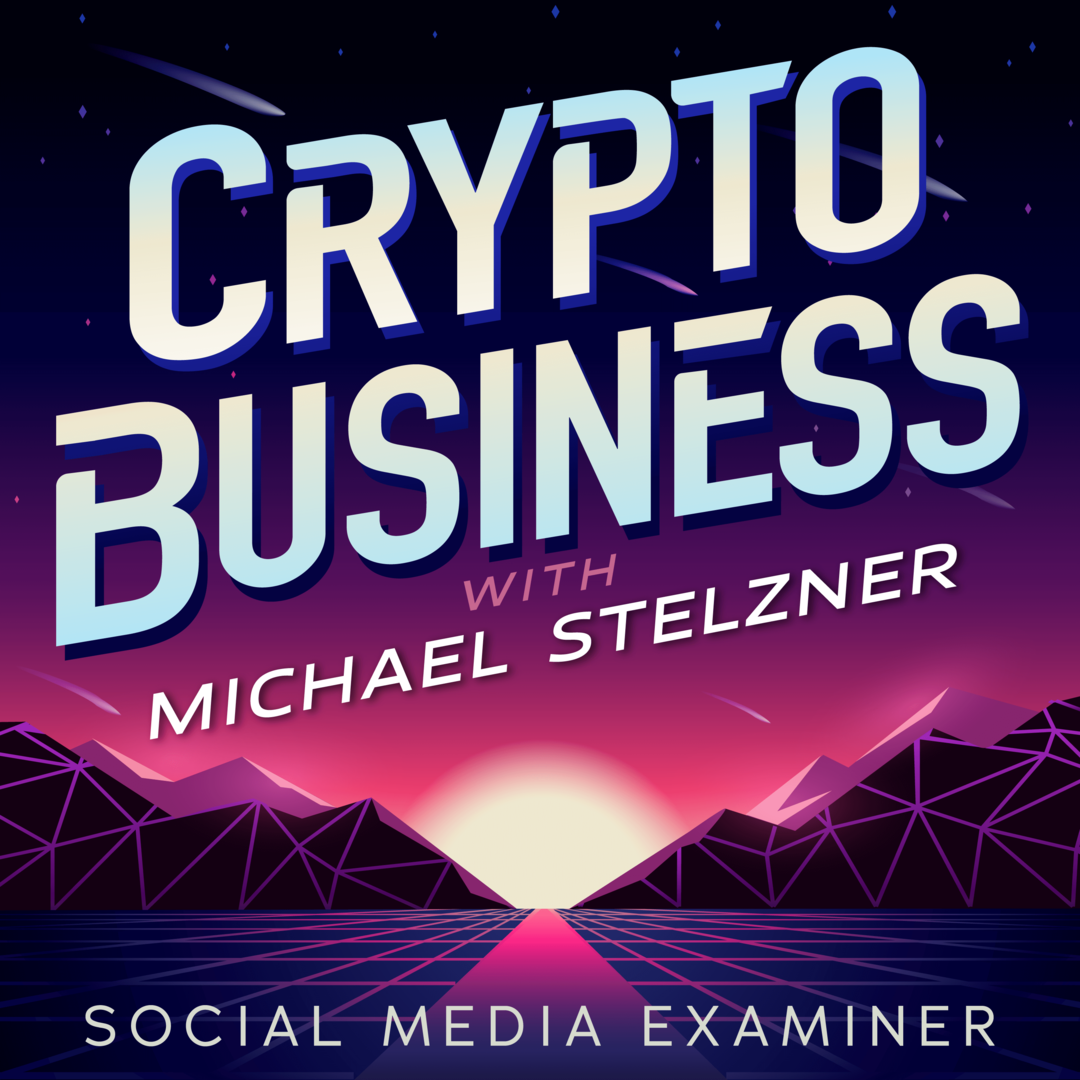Paskutinį kartą atnaujinta
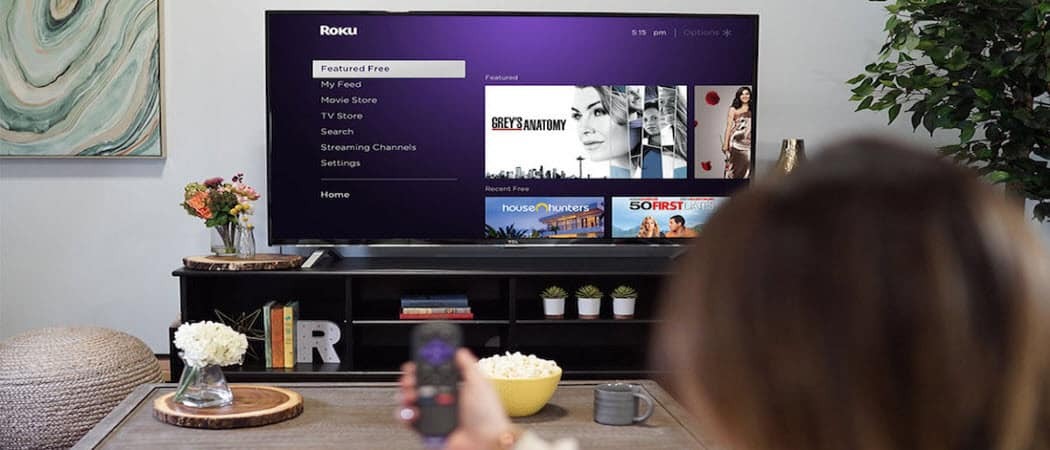
Jei sprendžiate problemą arba pridedate antrą „Roku“ prie „Wi-Fi“, pravartu žinoti IP adresą. Štai kaip greitai rasti savo Roku IP adresą.
Jei bandote priversti Roku veikti jūsų tinkle, pravartu tai žinoti IP adresas.
Galbūt bandote prijungti „Roku“ lazdą ar televizorių prie „Wi-Fi“ ir jis tiesiog neveikia. „Roku“ gali negauti IP adreso (tai reiškia, kad jis netinkamai prijungtas) arba jo turimas adresas nesuderinamas su kitu įrenginiu.
IP adresas yra unikalus adresas, priskirtas įrenginiui, kuris suteikia savo tapatybę jūsų namų tinkle arba Wi-Fi. IP adreso žinojimas gali padėti valdyti ir šalinti su Roku ir kt. susijusias problemas įrenginiai.
Štai kaip greitai rasti savo Roku IP adresą.
Kaip rasti savo Roku IP adresą iš įrenginio
Nesvarbu, ar turite televizorių su įmontuotu „Roku“, ar „Roku“ transliacijos lazda – dabartinį IP adresą galite gauti iš „Roku“ nustatymų meniu.
Norėdami rasti savo Roku IP adresą:
- Spustelėkite Namų mygtukas nuotolinio valdymo pulte, kad iškviestumėte Roku pagrindinis ekranas.
- Slinkite meniu kairėje pusėje ir pasirinkite Nustatymai.
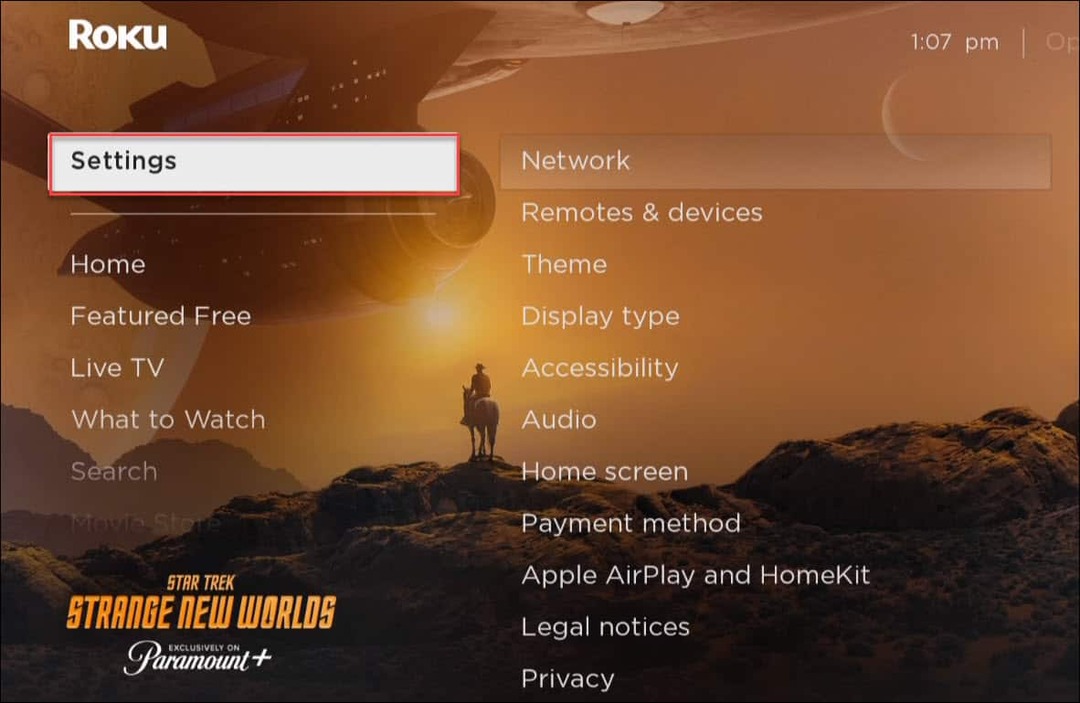
- Pasirinkite Tinklas dešinėje.
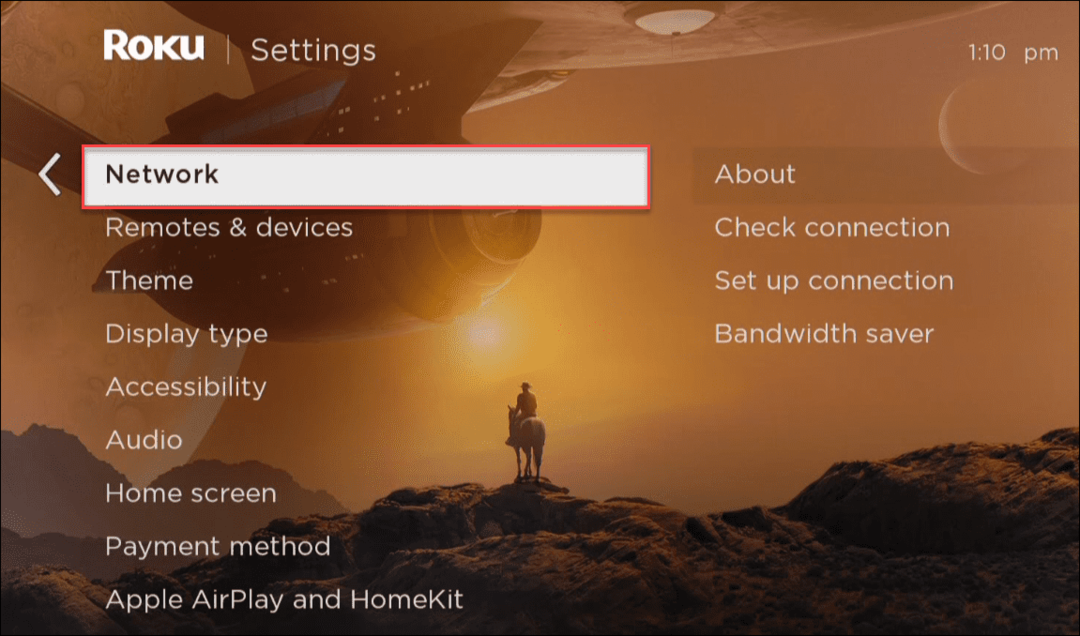
- Pasirink Apie parinktį ir rasite IP adresas išvardyti. Taip pat matysite kitą tinklo informaciją, įskaitant įrenginio pavadinimą, signalo stiprumą, MAC adresą ir kt.
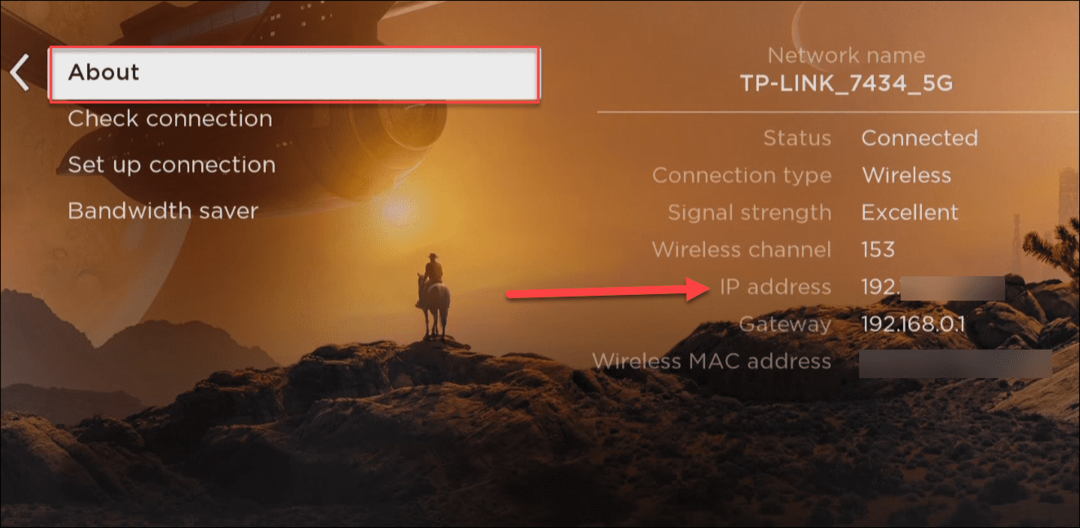
Raskite savo Roku IP adresą naudodami Roku Mobile App
Kita galimybė rasti savo Roku IP adresą yra naudoti Roku mobilioji programėlė. Tai galima tiek „iPhone“, tiek „Android“ naudotojams.
Norėdami rasti savo Roku IP adresą naudodami programą mobiliesiems:
- Paleiskite Roku programą ir prisijunkite, jei to dar nesate.
- Bakstelėkite Įrenginiai apatiniame dešiniajame kampe.
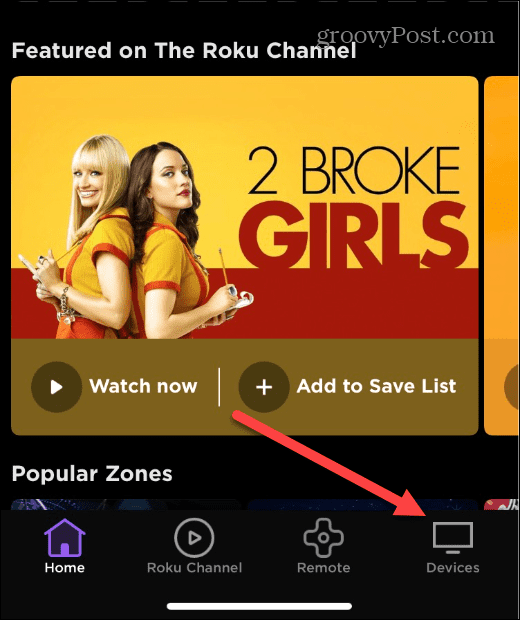
- Pasirinkite Roku įrenginį, kuriam norite gauti IP adresą.
- Kai jis prisijungs, bakstelėkite trijų taškų mygtukas viršutiniame dešiniajame kampe.
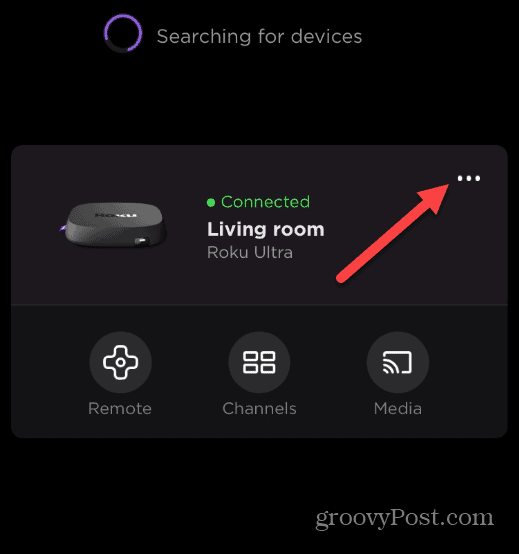
- Kai pasirodys meniu, bakstelėkite Peržiūrėkite sistemos informaciją iš sąrašo.
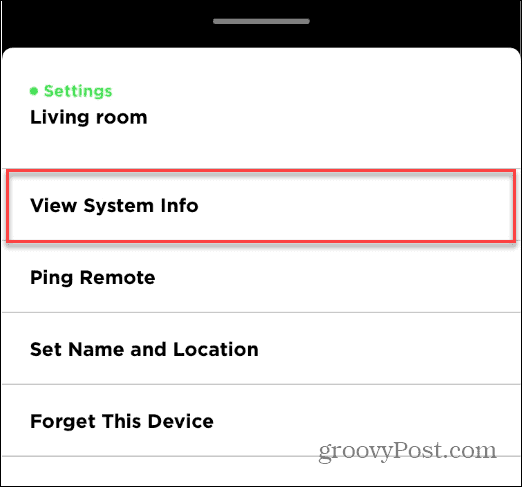
- Atsiras naujas ekranas, kuriame pateikiama sistemos informacija – jūsų Roku IP adresas pasirodys apačioje.
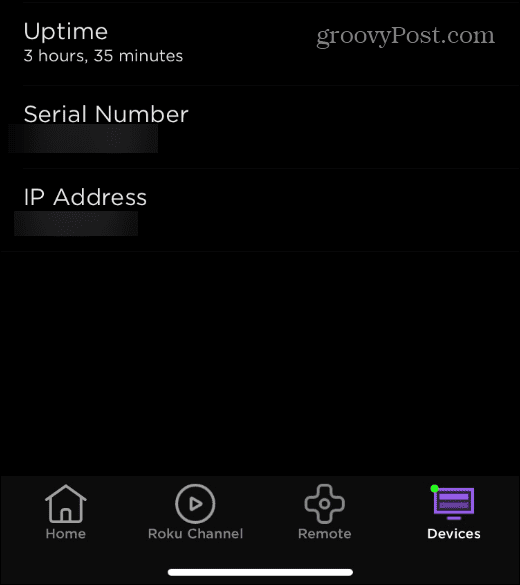
Raskite Roku IP adresą naudodami maršrutizatorių
Taip pat galima rasti savo Roku IP adresą prisijungus prie maršrutizatoriaus. Žinoma, kiekvieno maršrutizatoriaus vartotojo sąsaja skiriasi, bet mes jums pateiksime gerą idėją, ko ieškoti.
Atidarykite naršyklę ir prisijunkite prie maršrutizatoriaus administratoriaus sąsajos. Ieškokite prijungtų įrenginių sąrašo ir turėtumėte rasti Roku su jo IP adresu.
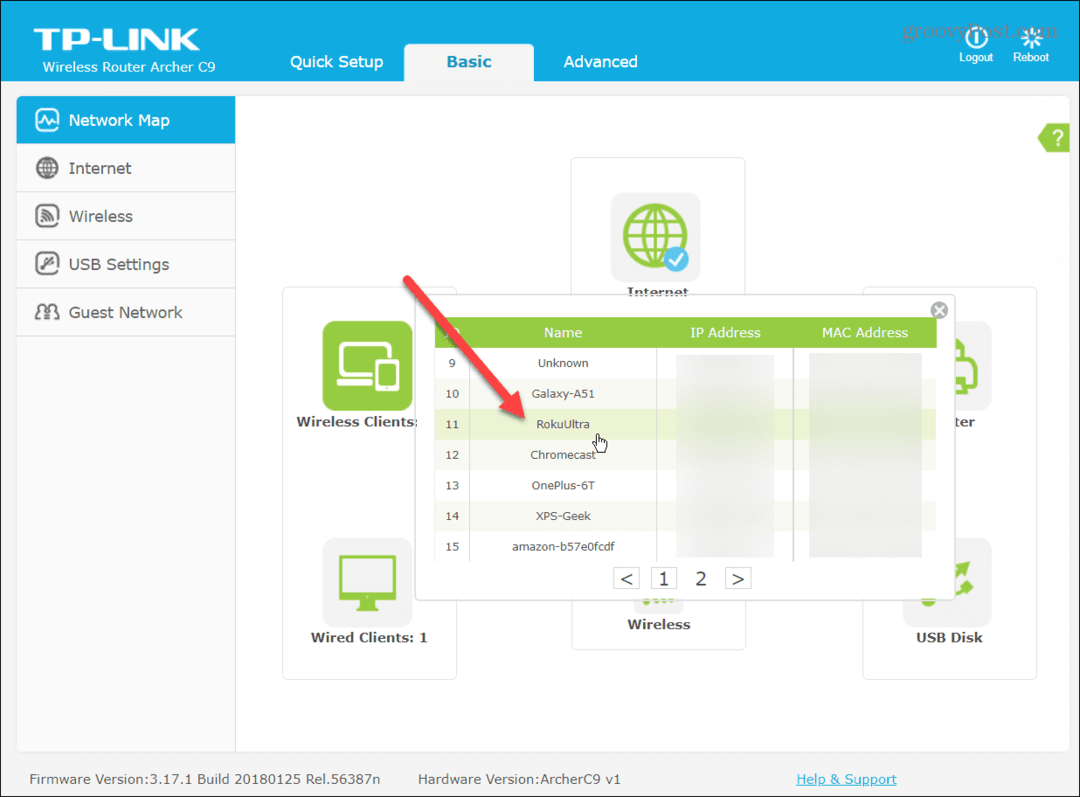
Priklausomai nuo jūsų maršrutizatoriaus, paprastai daug lengviau rasti Roku IP adresą naudojant įrenginį arba Roku programą mobiliesiems. Tačiau, jei esate susipažinę su savo maršrutizatoriaus žiniatinklio sąsaja, ji suteikia dar vieną galimybę rasti Roku IP adresą, jei jo reikia.
Kaip rasti savo Roku IP adresą
Atskiriems „Wi-Fi“ įrenginiams priskirtas IP adresas leidžia jiems „kalbėti“ vieni su kitais. Yra keletas scenarijų, kai jums gali prireikti įrenginio IP adreso, o rasti jį jūsų Roku yra paprasta.
Kiekvienas jūsų „Wi-Fi“ tinklo įrenginys turi unikalų IP adresą. Pavyzdžiui, jums gali prireikti „Windows 11“ kompiuterio IP adresas arba suraskite IP adresą sistemoje „Windows 10“. vietoj to.
Jei ieškote paprasto būdo rasti visų tinklo įrenginių IP adresus, patikrinkite Advanced IP Scanner. Jei ieškote panašios programos mobiliesiems, patikrinkite Fing – tinklo skaitytuvas. Jis pasiekiamas „iOS“ ir „Android“.
Kaip rasti „Windows 11“ produkto kodą
Jei jums reikia perkelti „Windows 11“ produkto kodą arba tiesiog jo reikia švariai įdiegti OS,...
Kaip išvalyti „Google Chrome“ talpyklą, slapukus ir naršymo istoriją
„Chrome“ puikiai išsaugo naršymo istoriją, talpyklą ir slapukus, kad optimizuotų naršyklės veikimą internete. Jos kaip...
Kainų suderinimas parduotuvėje: kaip gauti kainas internetu perkant parduotuvėje
Pirkimas parduotuvėje nereiškia, kad turite mokėti didesnę kainą. Dėl kainų atitikimo garantijų galite gauti nuolaidų internetu apsipirkdami...
Kaip padovanoti „Disney Plus“ prenumeratą su skaitmenine dovanų kortele
Jei jums patiko „Disney Plus“ ir norite juo pasidalinti su kitais, štai kaip nusipirkti „Disney+“ dovanų prenumeratą...